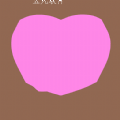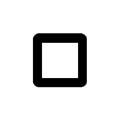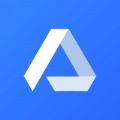手机迅雷下载内容传到电脑上的方法教程[多图]
时间:2017-9-22 10:02:58
如果你使用手机迅雷下载一些资料或者视频,想要传到自己的电脑上,那么要怎么操作呢?下面手游汇小编就来教你手机迅雷下载传输到PC端的方法吧!
![手机迅雷下载内容传到电脑上的方法教程[多图]图片1](https://syhlzimg.soyohui.com//update/ueditor/20170922/0320k3n4nrd.jpg)
1、打开手机迅雷点击屏幕下方的“我的”页面再点击“设置”;
![手机迅雷下载内容传到电脑上的方法教程[多图]图片2](https://syhlzimg.soyohui.com//update/ueditor/20170922/q1nudxyn5dg.jpg)
2、点击“选择储存路径”;
![手机迅雷下载内容传到电脑上的方法教程[多图]图片3](https://syhlzimg.soyohui.com//update/ueditor/20170922/prjvxkfoopw.jpg)
3、查看储存位置,点击选择“外置存储卡”;
![手机迅雷下载内容传到电脑上的方法教程[多图]图片4](https://syhlzimg.soyohui.com//update/ueditor/20170922/nmmjcsbesyw.jpg)
4、在手机上找到“视频管理”,然后选择“本地”的'SD卡";
![手机迅雷下载内容传到电脑上的方法教程[多图]图片5](https://syhlzimg.soyohui.com//update/ueditor/20170922/rqshtjjcfqz.jpg)
5、找到“Android”视频夹,然后进入;
![手机迅雷下载内容传到电脑上的方法教程[多图]图片6](https://syhlzimg.soyohui.com//update/ueditor/20170922/l0m5qevdyut.jpg)
6、选择“obb“视频夹并且进入;
![手机迅雷下载内容传到电脑上的方法教程[多图]图片7](https://syhlzimg.soyohui.com//update/ueditor/20170922/yfd1ngtrxs1.jpg)
7、找到”com.xunlei.downloadprovider“并且进入
![手机迅雷下载内容传到电脑上的方法教程[多图]图片8](https://syhlzimg.soyohui.com//update/ueditor/20170922/0dcasef2l5q.jpg)
8、这样就能找到你在手机迅雷找到你下的视频了,拿”MobileThunder1.apk“视频为例,长按这个视频,然后打勾,点击下方的”菜单“即可看到如下界面;
![手机迅雷下载内容传到电脑上的方法教程[多图]图片9](https://syhlzimg.soyohui.com//update/ueditor/20170922/sew1zw41jgs.jpg)
9、点击'分享"
![手机迅雷下载内容传到电脑上的方法教程[多图]图片10](https://syhlzimg.soyohui.com//update/ueditor/20170922/ejldslokmzg.jpg)
10、然后选择'发送到我的电脑",这样就可以手机迅雷下载的视频传到电脑上了。
![手机迅雷下载内容传到电脑上的方法教程[多图]图片11](https://syhlzimg.soyohui.com//update/ueditor/20170922/wndzzmhytvs.jpg)
温馨提示:表示只能安卓手机用哦。
相关游戏
-
 家乡浴场完整版100MB模拟经营
家乡浴场完整版100MB模拟经营 -
 我的世界1.14手机版113MB休闲娱乐
我的世界1.14手机版113MB休闲娱乐 -
 命运放逐者游戏367MB角色扮演
命运放逐者游戏367MB角色扮演 -
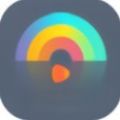 淡蓝视频官方版26MB影音视频
淡蓝视频官方版26MB影音视频 -
 正当防卫4中文手机版116MB射击
正当防卫4中文手机版116MB射击
最新合集
- 魔力大师游戏合集2021-8-14
- 本地老乡群合集2021-8-17
- 元素失控合集2021-8-13
- 元气骑士8月更新合集2021-8-16
- 鬼谷八荒0.8.3018版本合集2021-8-16
- 盾之勇者成名录浪潮游戏合集2021-8-16
- 海岛小镇破解版合集2021-8-17
- 魔力大师合集2021-8-13
- 最近很火的古装p图软件合集2021-8-17
- 抖音极速版全民涨现金合集2021-8-17
相关文章
最新游戏
玩家评论
加载更多
网名(您的评论需要经过审核才能显示) 回复 [ ] 楼取消回复